随着计算机的普及和网络的发展,计算机故障和系统崩溃成为了我们使用电脑时难以避免的问题。而PE系统盘作为一种带有简易操作系统的启动盘,可以帮助我们修复故...
2025-06-28 210 制作系统盘
在电脑使用过程中,有时我们需要重新安装操作系统或者将系统安装到其他设备上。而制作一个系统U盘可以方便我们进行系统安装,节省了光盘的使用以及光盘损坏的风险。本文将详细介绍制作系统U盘的步骤,让你轻松掌握这一技能。

选择合适的U盘
选择适合制作系统U盘的U盘是非常重要的,首先要确保U盘容量足够大,一般16GB以上的U盘可以满足大部分系统的安装需求,其次要确保U盘的速度较快,这样能够加快系统安装的速度。
备份重要数据
制作系统U盘的过程会格式化U盘,所以在开始之前一定要备份好U盘中的重要数据,以免丢失。
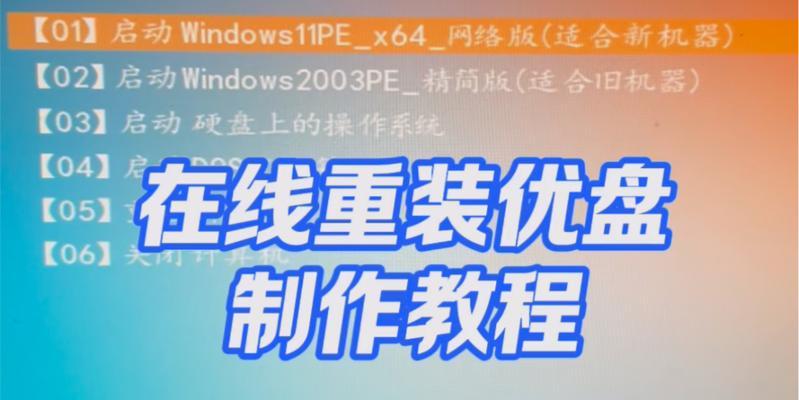
下载操作系统镜像文件
根据自己需要安装的操作系统,在官方网站上下载对应的操作系统镜像文件,并保存到电脑本地。
下载和安装U盘制作工具
在网上下载一个能够制作系统U盘的工具,常见的有Rufus、UltraISO等,根据自己的操作系统选择合适的工具进行下载和安装。
插入U盘并打开制作工具
将选好的U盘插入电脑的USB接口,并打开刚刚安装的制作工具。
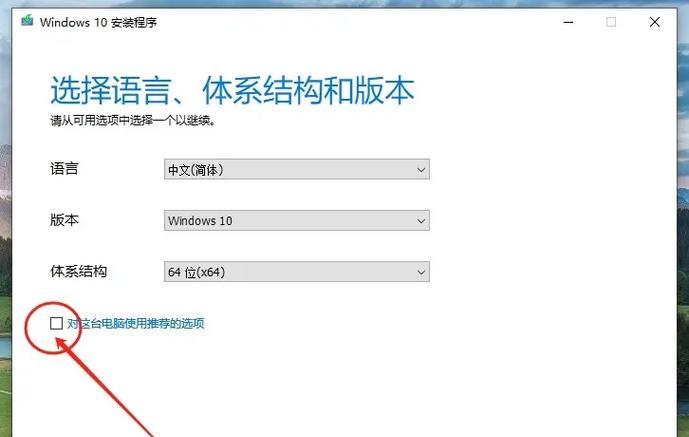
选择操作系统镜像文件
在制作工具的界面中,找到选择操作系统镜像文件的选项,点击选择镜像文件的按钮,在弹出的文件浏览器中找到并选择之前下载的操作系统镜像文件。
设置U盘分区方案
在制作工具中,找到设置U盘分区方案的选项,一般选择MBR分区方案即可,如果有特殊要求可以选择其他选项。
设置文件系统
在制作工具的界面中,找到设置文件系统的选项,一般选择FAT32文件系统即可,这样U盘可以在多个操作系统中使用。
开始制作系统U盘
确认以上设置无误后,点击开始制作按钮,等待制作工具完成制作过程。
制作完成提示
当制作工具显示制作完成的提示时,说明系统U盘已经制作成功了,此时可以关闭制作工具。
重启电脑并进入BIOS设置
将制作好的系统U盘插入需要安装系统的电脑的USB接口,重启电脑并进入BIOS设置。
设置U盘启动
在BIOS设置中,找到设置启动项的选项,将U盘作为第一启动项。
保存设置并重启电脑
在BIOS设置中保存设置并重启电脑,此时电脑会从U盘启动。
按照提示安装系统
根据系统安装界面的提示,选择安装方式、分区方案等,并开始安装系统。
完成系统安装
等待系统安装完成,根据提示进行后续的设置和配置,最终完成系统安装。
通过上述步骤,我们可以轻松地制作出属于自己的系统U盘,方便进行系统安装。制作系统U盘不仅节省了光盘的使用,还减少了光盘损坏的风险。掌握了制作系统U盘的技巧,我们可以随时随地进行系统安装,提高了电脑使用的灵活性和便利性。
标签: 制作系统盘
相关文章
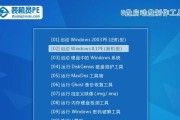
随着计算机的普及和网络的发展,计算机故障和系统崩溃成为了我们使用电脑时难以避免的问题。而PE系统盘作为一种带有简易操作系统的启动盘,可以帮助我们修复故...
2025-06-28 210 制作系统盘
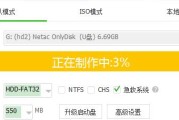
在计算机技术的发展中,UEFI(统一可扩展固件接口)已经逐渐取代了传统的BIOS(基本输入输出系统),成为了新一代的固件标准。与此同时,越来越多的用户...
2024-10-04 203 制作系统盘
最新评论